最近,电脑笔记网看到有小伙伴在询问 Linux 怎么调整 swap 分区大小,这个问题好像有点复杂,很多 Linux 小白用户根本不知道怎么去处理,那接下来我们就分享下 Linux 扩容 swap 分区的详细教程,教教大家如何在 Linux 里面扩容 swap 分区容量。

Linux 扩容 swap 分区的详细教程
首先,我们需要使用“fdisk -l”命令查看当前 Linux 系统的 swap 分区大小,大家可以看到当前 swap 分区大小为“4G”;
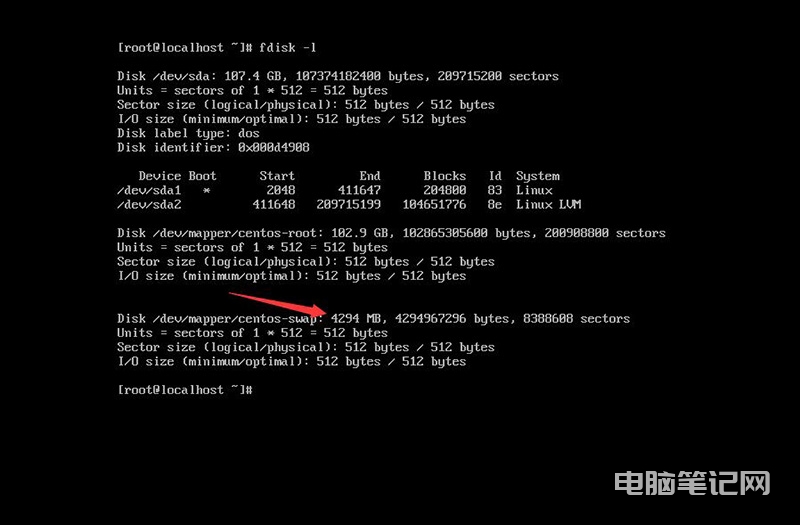
这时,我们需要编辑主机设置,增加一块“10G”的硬盘,我们这个 Linux 是在虚拟主机下,大家可以通过虚拟主机的硬件设置去添加;
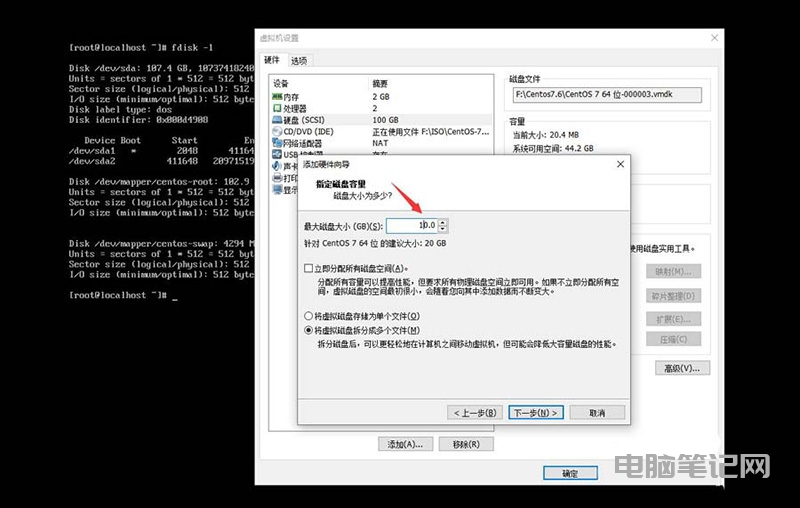
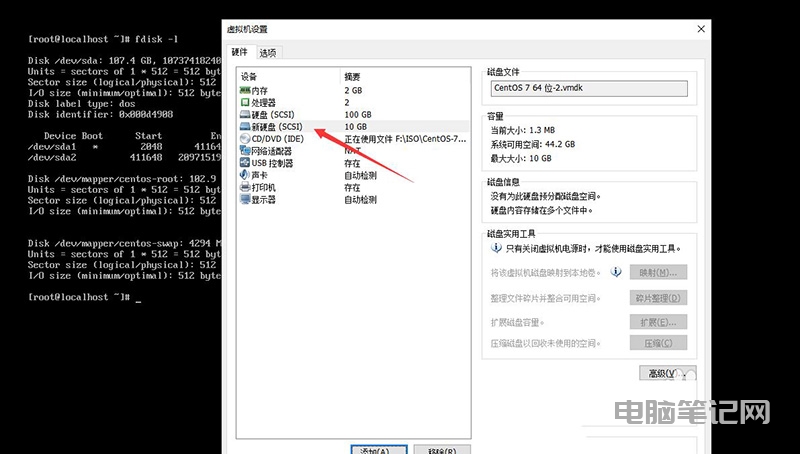
操作完之后,我们需要使用“fdisk -l”命令查看新增的硬盘是否识别正常,如果看到是类似下图红色箭头位置的内容就说明添加成功了;
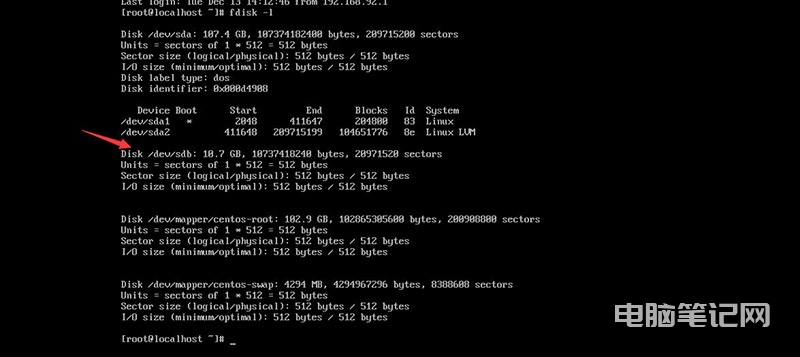
然后,我们需要给新增的硬盘分区,格式调整为“LVM”,依次使用:fdisk /dev/sdb –> n –> p –> 1 –>回车->回车–> t –> 8e –> p –> w 命令,各命令如何使用可以看下图红色箭头;
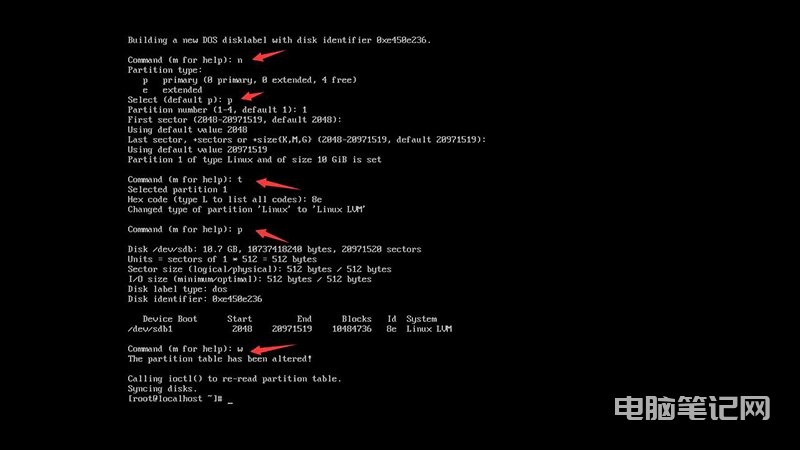
使用“partx /dev/sdb”命令,查看刚格式化的新硬盘;
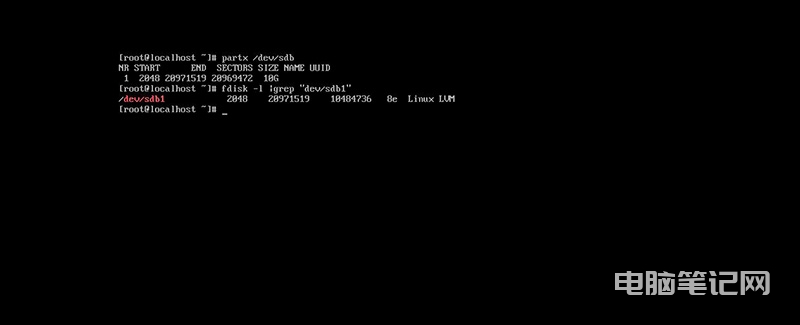
使用下列命令查看扩容前“pv”、“vg”和“lv”的状态,每个命令之后都要“回车”,这个大家要注意下;
#pvs #vgs #lvs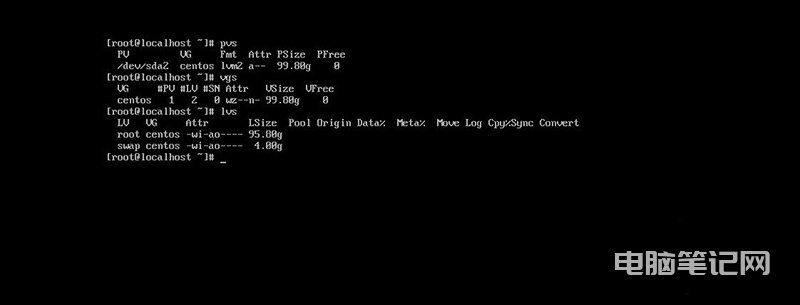
接下来需要创建“pv”,并查看“pv”的状态,使用到的命令如下:
#pvcreate /dev/sdb1
#pvs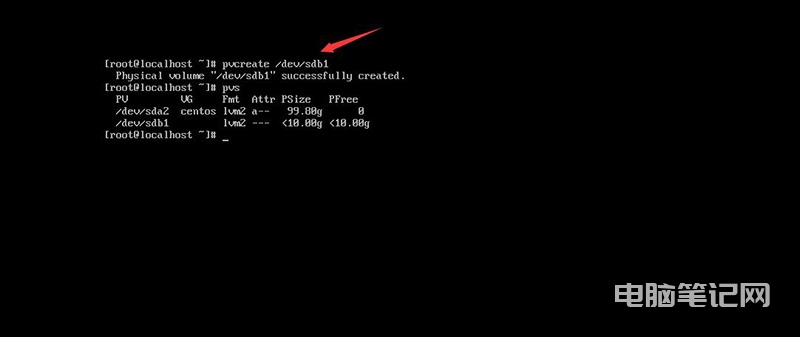
然后需要将将“pv”加入“vg”,并查看“pv”和“vg”的状态,使用到的命令如下:
#vgextend centos /dev/sdb1
#pvs
#vgs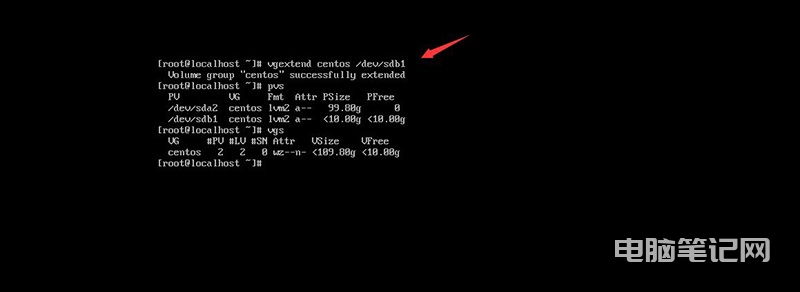
这时候,可以扩容“lv”了,还需要查看“pv”、“vg”和“lv”各自的状态,使用到的命令如下:
#vgextend centos /dev/sdb1
#pvs
#vgs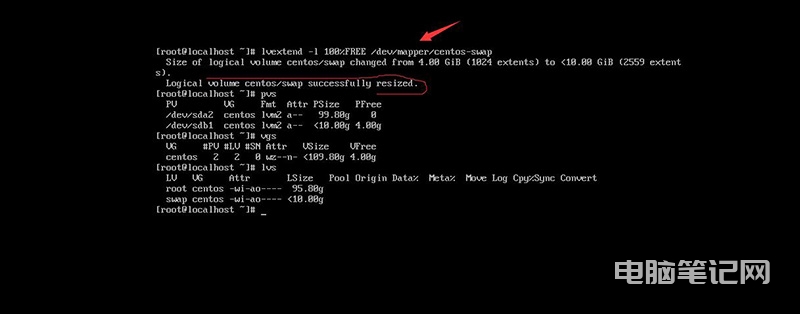
再次查看系统分区,这时,可以看到 swap 分区已经扩容成功了,显示为新的容量了,使用到的命令如下:
#fdisk -l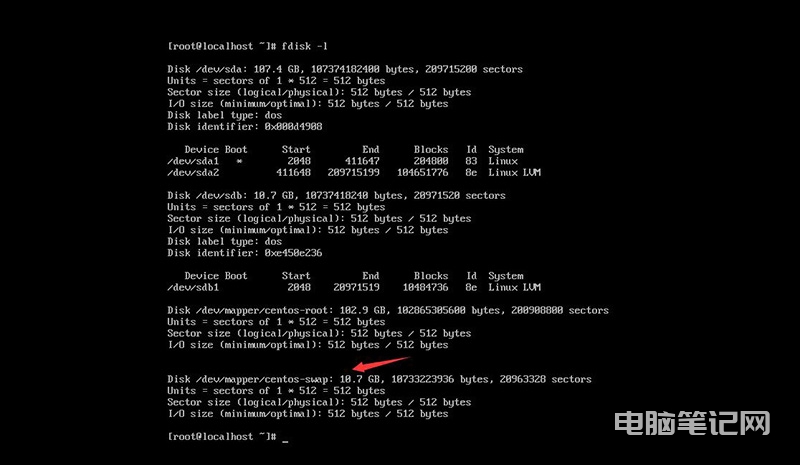
以上这些内容就是 Linux 怎么调整 swap 分区大小,相信大家看完这篇 Linux 扩容 swap 分区的详细教程之后,应该会能够自己上手操作一下了,如果大家还有什么疑问,可以在评论区告诉电脑笔记网,我们会帮助大家解决。